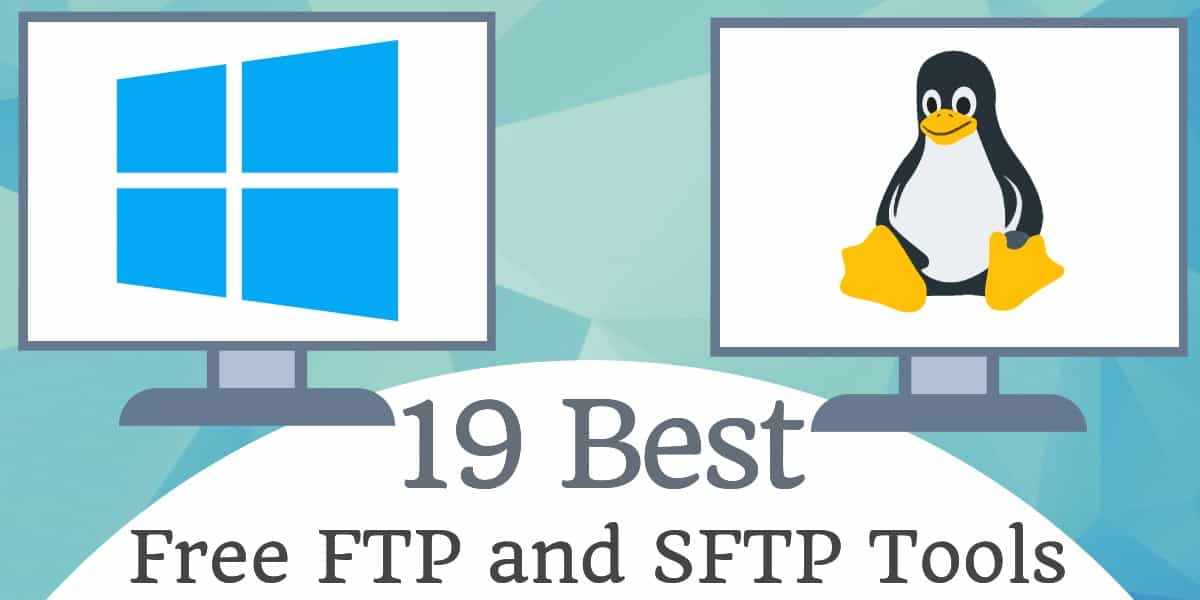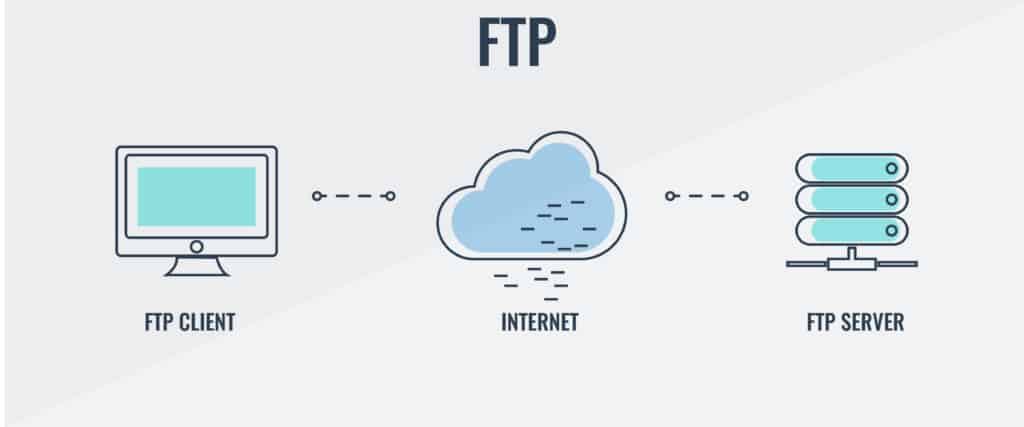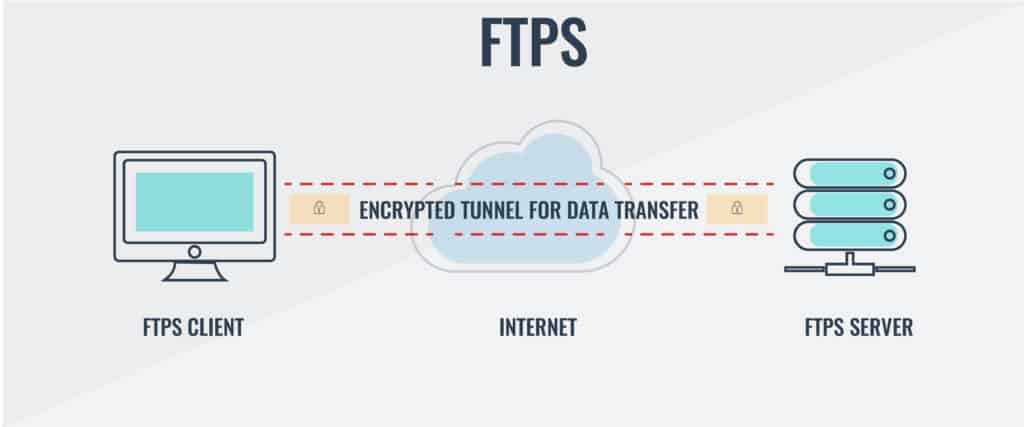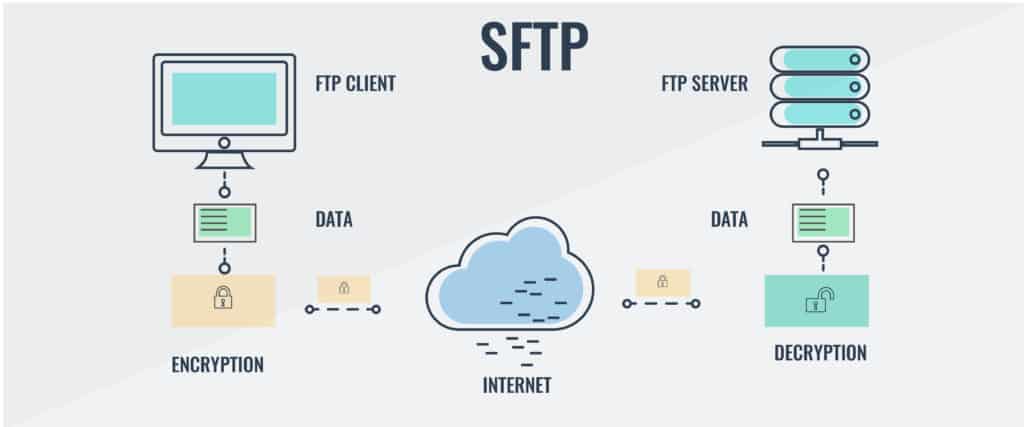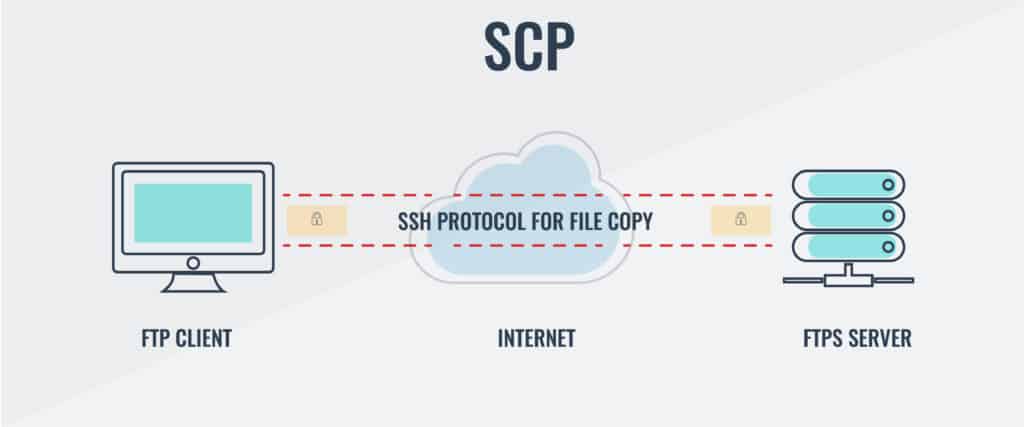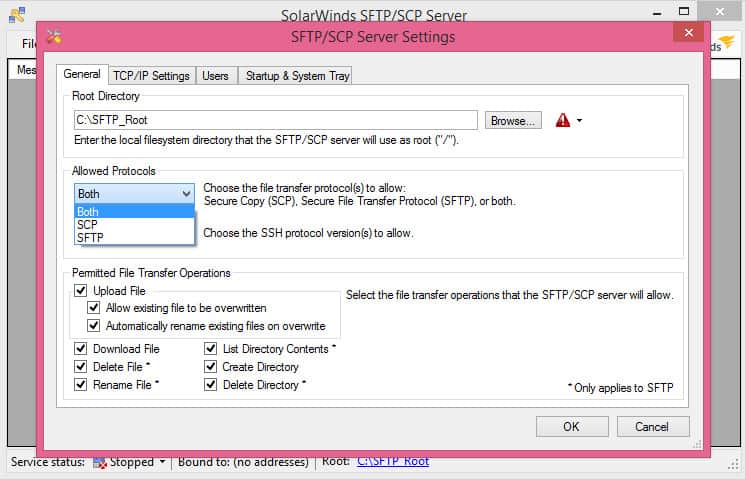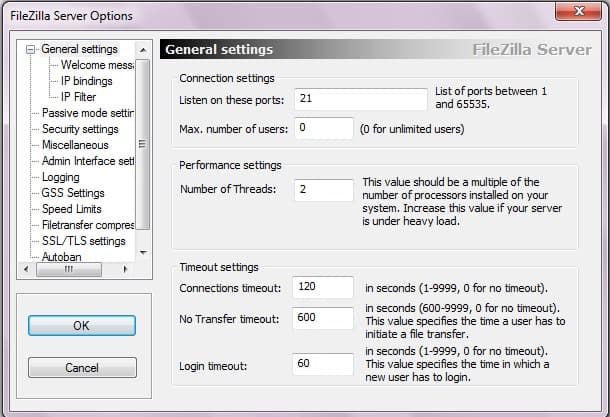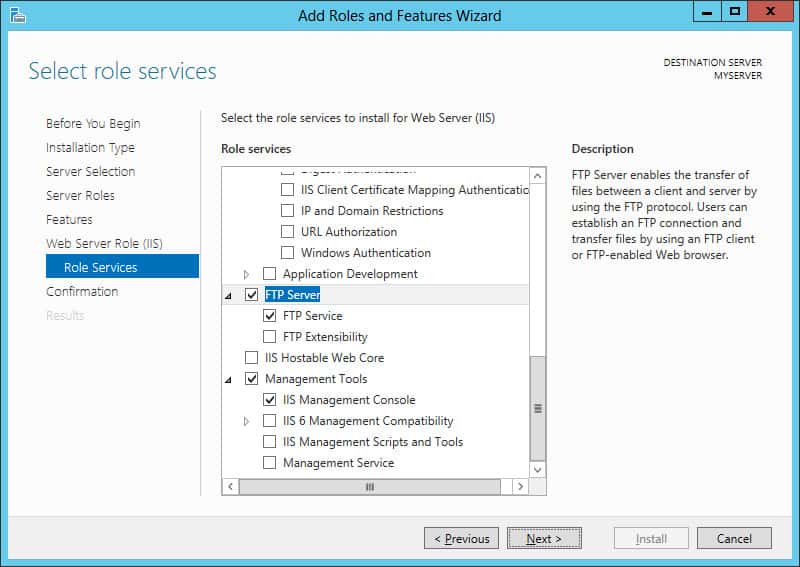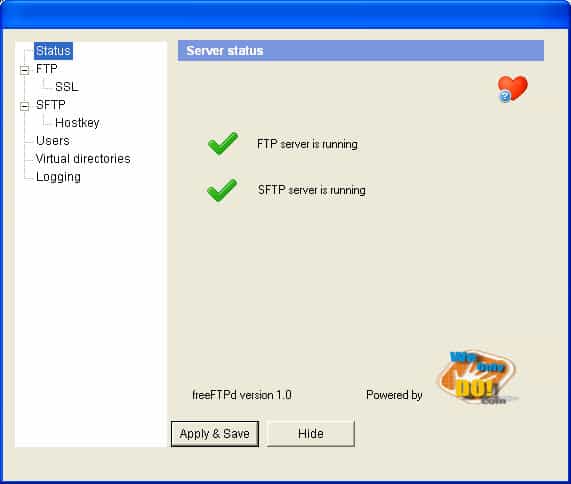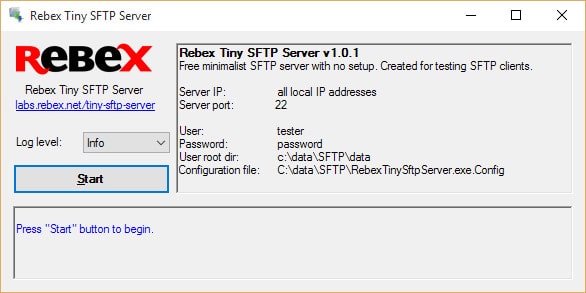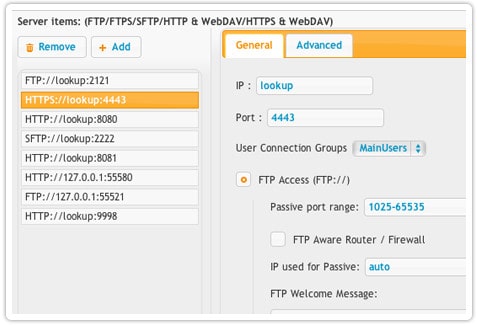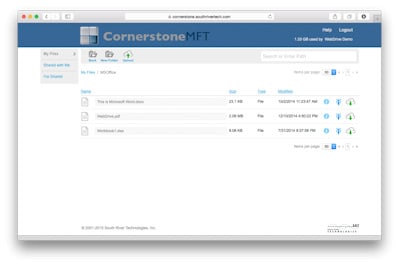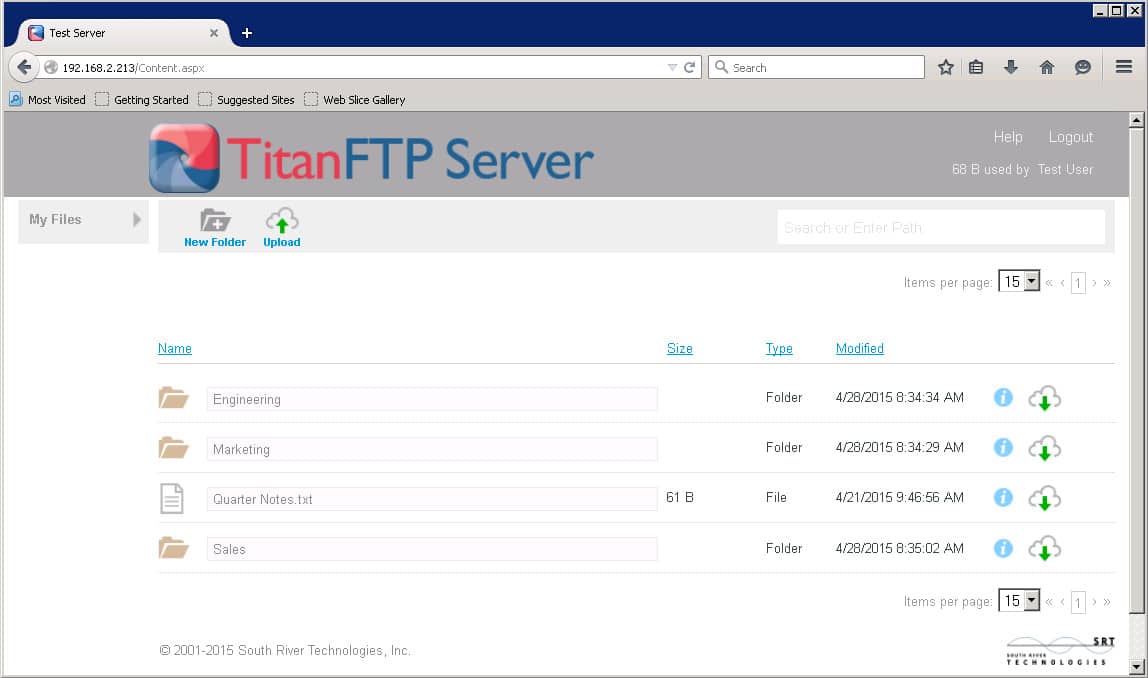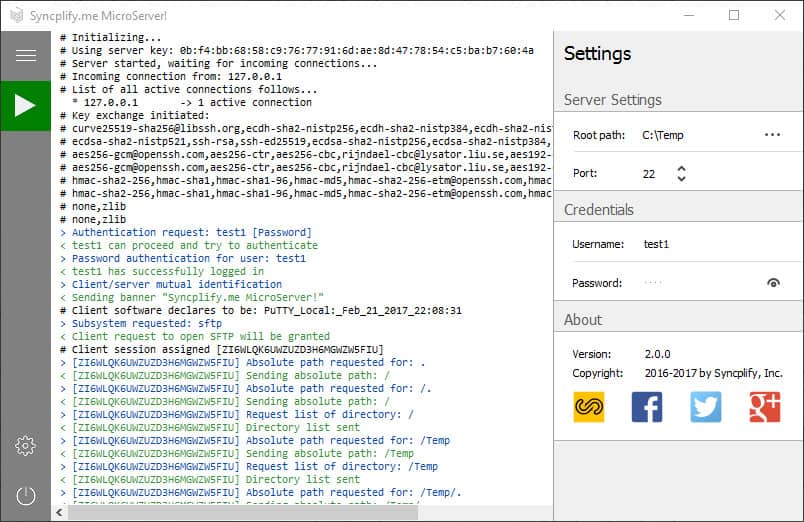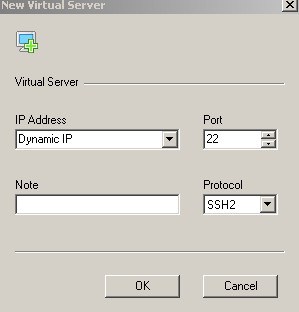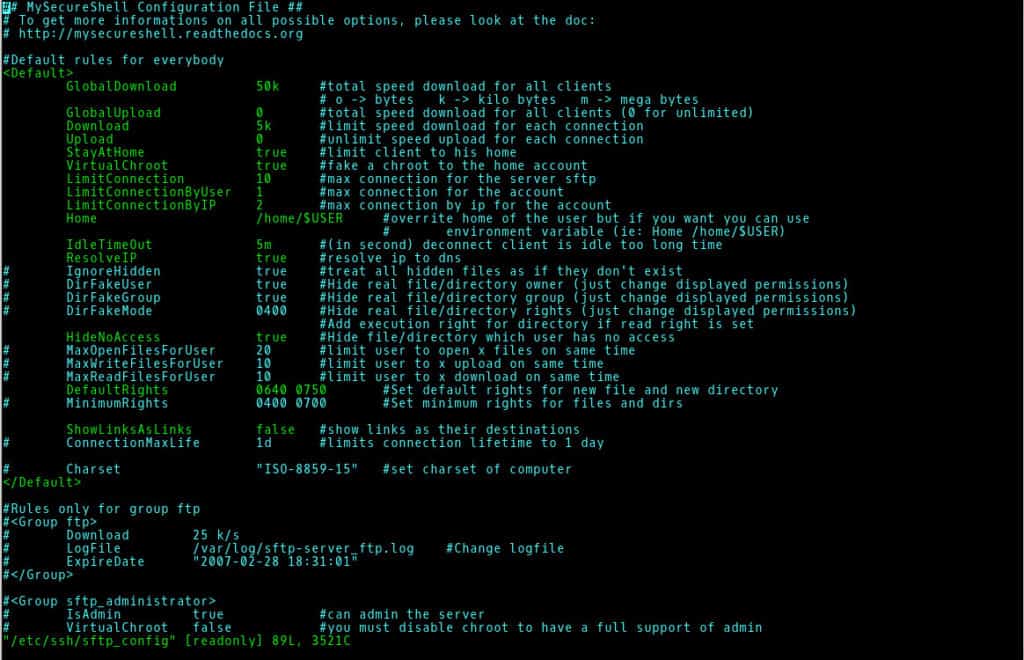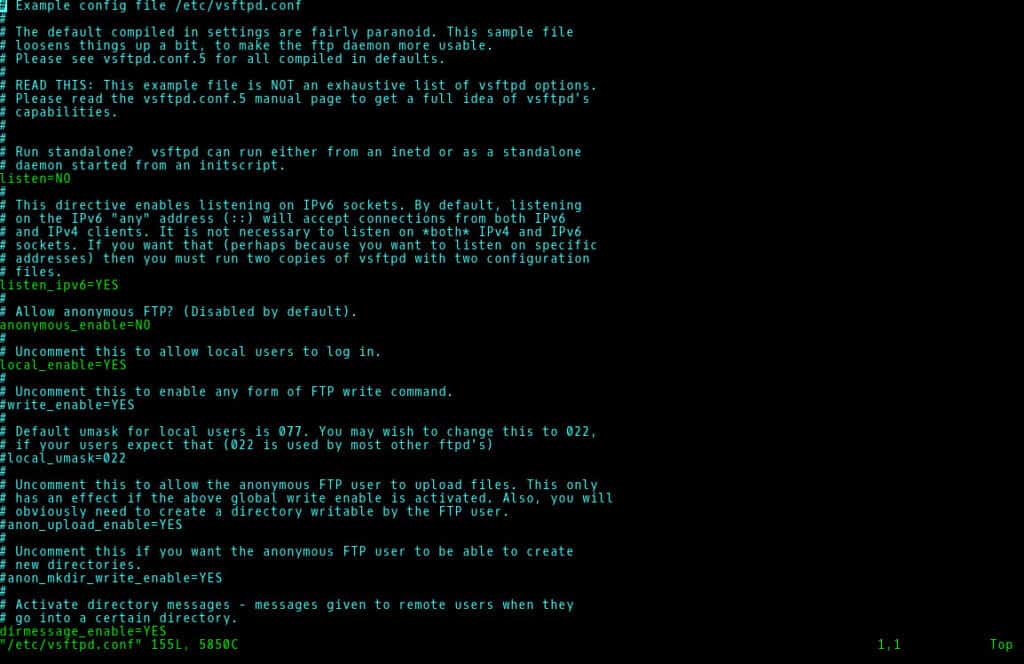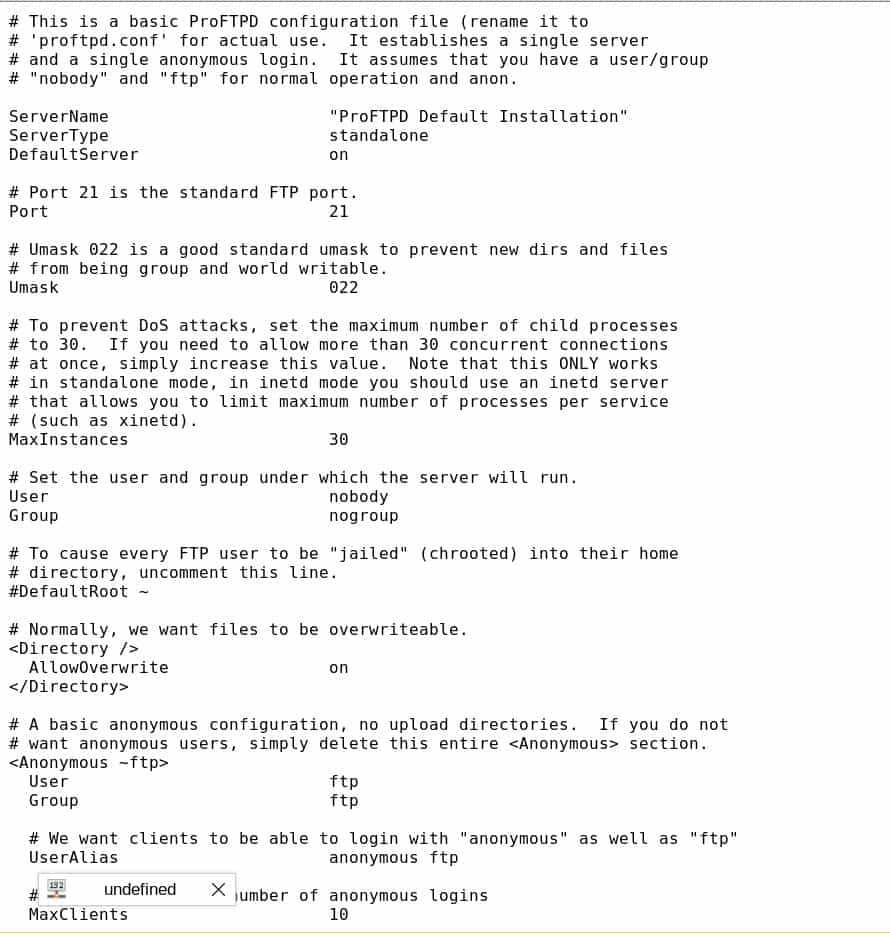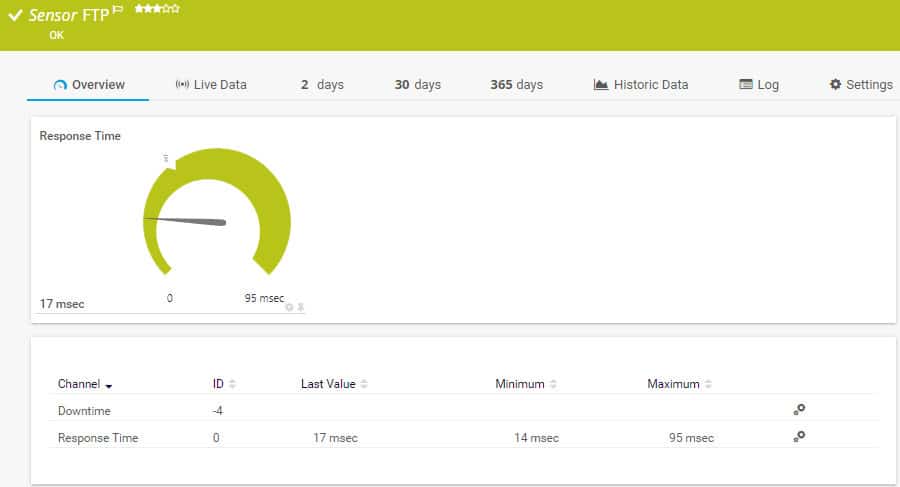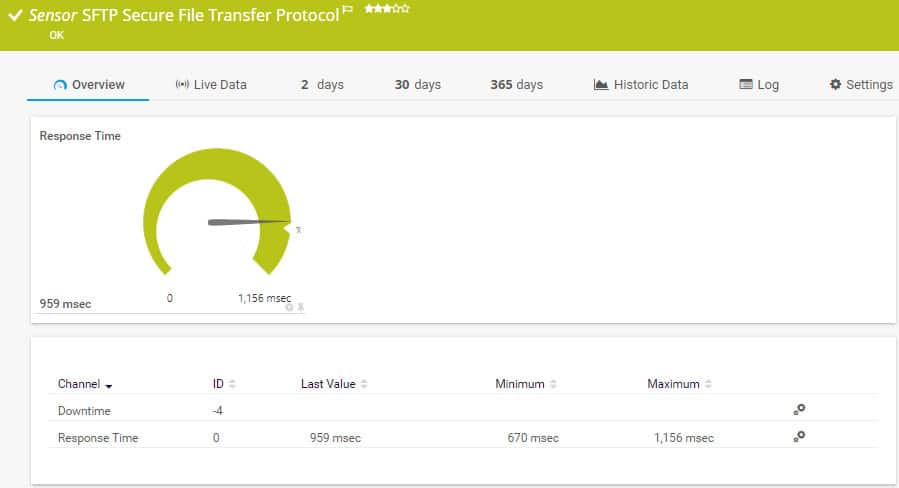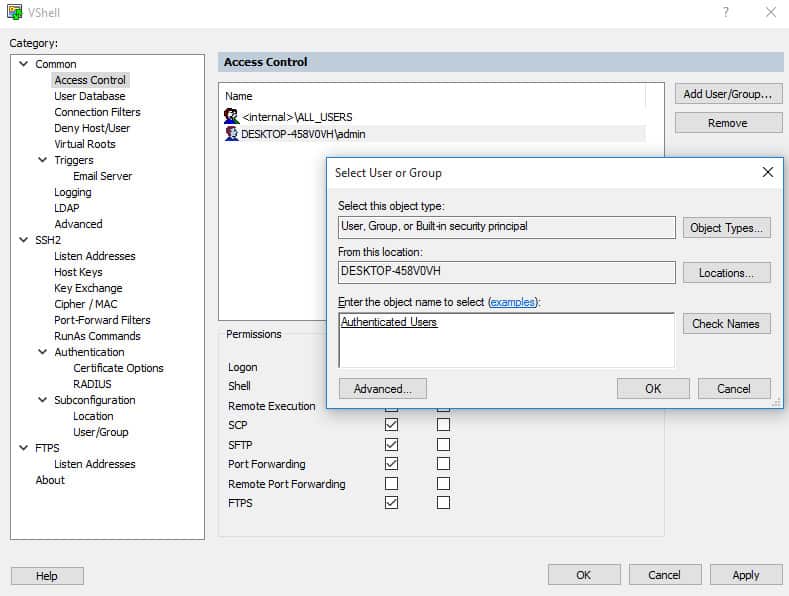19 máy chủ SFTP và FTPS miễn phí tốt nhất cho Windows và Linux
Các Giao thức truyền tập tin (FTP) là một trong những giao thức internet ban đầu được sử dụng để chuyển các tệp lớn. FTP, với bảo mật bổ sung như được cung cấp trong SFTP và FTPS, vẫn là một trong những công cụ tốt nhất để truyền tệp. Nhưng, để sử dụng nó, bạn sẽ phải thiết lập một máy chủ SFTP.
Chúng tôi bao gồm từng trong số 19 công cụ tốt nhất chuyên sâu bên dưới, nhưng nếu bạn thiếu thời gian, thì đây là danh sách 10 máy chủ SFTP và FTPS miễn phí tốt nhất:
- Máy chủ SFTP / SCP của SolarWinds (CÔNG CỤ MIỄN PHÍ) Tiện ích truyền tệp an toàn cho Windows từ công ty hàng đầu trong các công cụ quản lý mạng.
- FTPS Filezilla Máy chủ FTP miễn phí an toàn tuyệt vời chạy trên Windows nhưng có thể nhận tệp từ bất kỳ hệ điều hành nào.
- Máy chủ IIS FTPS Máy chủ FTP bảo mật dựa trên Windows được tích hợp vào Windows Server và sẽ bảo vệ việc truyền tệp của bạn bằng mã hóa.
- FTP miễn phí Tiện ích Windows Slimline cung cấp cho bạn chuyển tập tin an toàn dưới dạng công cụ đặc biệt hoặc dịch vụ hệ thống.
- Máy chủ SFTP Syncplify.me Đây là một tiện ích FTP an toàn trả phí chạy trên Windows. Bạn có thể chạy phiên bản đánh giá phi thương mại miễn phí.
- Máy chủ SFTP Rebex nhỏ – Hệ thống truyền tệp an toàn có thể được tích hợp vào phần mềm được tạo riêng của bạn thông qua các thư viện .NET.
- CrushFTP Tiện ích FTP đơn giản nhưng hấp dẫn dành cho Windows; máy chủ miễn phí dùng thử 30 ngày và khách hàng miễn phí mãi mãi.
- Máy chủ nền tảng MFT Managed File Transfer (MFT) là một hệ thống truyền tệp an toàn có trả phí chạy trên Windows và miễn phí dùng thử trong 30 ngày.
- Máy chủ SFTP Globalscape Một loạt các tùy chọn truyền tệp an toàn theo thuật ngữ ô dù được cải tiến Chuyển tập tin có thể được truy cập trong Đám mây hoặc được cài đặt trên Windows. Đây là những công cụ trả phí có thể được lấy mẫu trong các thử nghiệm miễn phí.
- Máy chủ FTP Titan Tiện ích FTP này bao gồm FTPS và SFTP để truyền tệp được bảo vệ và nó chạy trên Windows Server 2008 và Windows Server 2012. Đây là dịch vụ trả phí, nhưng bạn có thể dùng thử miễn phí 20 ngày.
Điều gì làm nên sự khác biệt: FTP vs FTPS vs SFTP vs SCP
Tất cả các thuật ngữ này thay đổi bởi một chữ cái, nhưng chữ cái đó rất quan trọng.
Giao thức truyền tệp (FTP)
Giao thức ban đầu và hạn chế chính của nó là nó gửi thông tin đăng nhập và dữ liệu không được mã hóa. Thông tin đăng nhập, cũng như chính tệp tin, được gửi vào Cameron trong văn bản rõ ràng trong văn bản đơn giản mà người quan sát có thể thấy.
Bảo mật giao thức truyền tệp (FTPS)
(cũng được biết đến như là FTP): Đây là FTP an toàn, trong đó S, trong trường hợp này, đại diện cho Bảo mật tầng vận tải (TLS) mã hóa. Đây thực chất là một máy chủ FTP cơ bản, biết cách đàm phán một đường hầm TLS được mã hóa để truyền dữ liệu qua.
Giao thức truyền tệp an toàn (SFTP)
Đây cũng là FTP an toàn, nhưng trong trường hợp này, S đại diện cho Vỏ an toàn (SSH). Đây thực sự là một máy chủ FTP. Thay vào đó, nó là một máy chủ SSH hiểu các lệnh FTP. Thông tin đăng nhập và tập tin được chuyển mã hóa qua SSH. Để làm cho vấn đề trở nên khó hiểu hơn nữa, ý định ban đầu của SFTP viết tắt là Giao thức truyền tệp đơn giản được xác định bởi RFC 913, nhưng đã được chuyển sang trạng thái Lịch sử lịch sử và không còn được sử dụng.
Sao chép an toàn (SCP)
Đây không phải là một giao thức FTP, nhưng nó được sử dụng rộng rãi để truyền các tệp một cách an toàn, vì vậy nó được đề cập ở đây. SCP là một bản sao tệp rất đơn giản từ máy này sang máy khác bằng giao thức SSH. Các giao thức FTP có nhiều khả năng quản lý tệp mà SCP không có.
Máy khách hoặc máy chủ?
Thật khó hiểu, một tiện ích GUI thực hiện Giao thức truyền tệp SSH được gọi là Máy khách SFTP mặc dù nó cũng có thể là một Máy chủ SFTP. Chỉ định máy khách SFTP biểu thị rằng phần mềm này khởi tạo các kết nối. Nó cũng được gọi là máy chủ vì nó thường là một phần của máy chủ tệp nơi lưu cấu hình sao lưu.
SCP vs SFTP: Cân nhắc
SCP chỉ là một chức năng sao chép. SFTP có môi trường riêng. Nó cho phép bạn di chuyển các tập tin trên hệ thống từ xa, thay đổi thư mục và thậm chí tạo các thư mục trên máy chủ từ xa. Cả SFTP và SCP đều sử dụng các quy trình bảo mật giống nhau để thực thi xác thực người dùng và bảo vệ truyền bằng mã hóa qua kết nối. Tuy nhiên, SFTP cung cấp cho người dùng nhiều quyền truy cập hơn vào các chức năng để thao tác hệ điều hành. Bạn sẽ có nhiều khả năng sử dụng SCP để chuyển tập tin đơn giản.
Như cả hai hệ thống đều yêu cầu xác thực người dùng, sẽ có rủi ro nếu bạn đặt một công việc hàng loạt, bởi vì bạn sẽ phải cung cấp tên người dùng và mật khẩu trong lệnh gọi cho lệnh. Tuy nhiên, bạn có thể hạn chế khả năng bất kỳ ai phát hiện ra tài khoản người dùng trên hệ thống từ xa bằng cách tạo tài khoản người dùng truy cập bị hạn chế cho máy tính đó, điều này ngăn mọi người truy cập vào tài khoản đó vào bất kỳ thư mục nào khác ngoài thư mục nhà của tài khoản. Tuy nhiên, chiến lược này sẽ phủ nhận nhiều chức năng cung cấp cho SFTP những lợi thế của nó.
Một chuyển khoản an toàn đến một máy chủ từ xa mang ít rủi ro hơn nếu nó được thực hiện với SCP Bởi vì có không có ngôn ngữ lệnh nào được tích hợp vào giao thức đó. SFTP phù hợp hơn để sử dụng bởi quản trị viên hệ thống thực hiện các tác vụ thủ công tương tác và chuyển trên máy tính từ xa.
Xem thêm: Các máy chủ SCP miễn phí tốt nhất và các máy chủ TFTP miễn phí tốt nhất
Máy chủ SFTP và FTPS miễn phí đầy đủ tính năng:
1. Máy chủ SFTP / SCP của SolarWinds (CÔNG CỤ MIỄN PHÍ)
Lựa chọn của người biên tập: SolarWinds là một bộ công cụ CNTT hoàn chỉnh. Các bộ cấp doanh nghiệp sẽ hoàn thành nếu không có máy chủ FTP an toàn và SolarWinds bao gồm máy chủ SFTP và SCP miễn phí và mạnh mẽ như một phần của sản phẩm.
Tải xuống Máy chủ SFTP / SCP của SolarWinds là một tệp zip trích xuất vào trình cài đặt MSI. Khi quá trình cài đặt hoàn tất, việc thiết lập nó cũng đơn giản như khởi chạy chương trình và chỉ định một vài tùy chọn trong giao diện người dùng như giao thức được phép và tùy chọn chuyển được phép.
Ngoài ra, còn có một máy chủ SCP tích hợp, có ý nghĩa vì cả SFTP và SCP đều sử dụng SSH để hoàn thành nhiệm vụ của họ. Bạn có thể định cấu hình máy chủ SFTP của SolarWinds để cho phép SCP bằng cách chọn các giao thức của cả hai.
Trên tab người dùng, bạn có thể tạo tài khoản người dùng và chỉ định chi tiết như sử dụng giao diện mạng nào.
Thiết lập đơn giản và SolarWinds hỗ trợ cả SFTP và SCP. Với sự hỗ trợ chuyển đồng thời và khả năng chỉ cho phép các IP cụ thể, nó cung cấp các tính năng mạnh mẽ miễn phí.
LỰA CHỌN CỦA NGƯỜI BIÊN TẬP
Thiết lập đơn giản và SolarWinds hỗ trợ cả SFTP và SCP. Với sự hỗ trợ chuyển đồng thời và khả năng chỉ cho phép các IP cụ thể, nó cung cấp các tính năng mạnh mẽ miễn phí.
Tải xuống: Tải xuống MIỄN PHÍ tại SolarWinds.com
Trang điện tử chính thức: www.solarwinds.com/free-tools/free-sftp-server/
HĐH: các cửa sổ
2. FTZ FileZilla
FileZilla là một bộ máy khách và máy khách FTP miễn phí nổi tiếng. Bản thân máy chủ chỉ chạy trên Windows, nhưng vì có các máy khách Filezilla cho hầu hết mọi hệ điều hành có thể hiểu được, nên nó là một lựa chọn tốt. Không có yêu cầu sử dụng máy khách FileZilla để kết nối với máy chủ FTP FileZilla, nhưng việc hợp lý hóa các sản phẩm có thể giúp giải quyết các vấn đề hỗ trợ. Máy chủ FileZilla có giao diện người dùng linh hoạt và nó hỗ trợ FTPS, nhưng không phải SFTP. Khách hàng hỗ trợ cả hai. Sự khác biệt giữa triển khai FTP và FTPS là bổ sung xác thực TLS và bảo vệ chuyển bằng cách sử dụng mã hóa khóa chung.
3. Máy chủ IIS FTPS
Một máy chủ FTPS thường bị bỏ qua có sẵn ngay trong Windows Server. Nếu bạn đã chạy Dịch vụ thông tin Internet (IIS), bạn có thể thêm vai trò máy chủ FTP, sau đó tạo chứng chỉ TLS và có máy chủ FTPS đầy đủ tính năng chạy nhanh cùng với máy chủ IIS của bạn.
4. FreeFTP
Xuất phát từ FreeSSH, FreeFTP là một máy chủ SFTP đầy đủ tính năng cho Windows. Nó hỗ trợ tất cả các hương vị của FTP bao gồm SFTP và FTPS. Như tên cho thấy, nó miễn phí và hỗ trợ việc tạo người dùng tùy ý, điều này lý tưởng cho việc thiết lập SFTP nhanh trên mạng Windows.
Trong quá trình cài đặt, bạn có thể chọn chạy FreeSFTP khi cần hoặc bạn có thể cài đặt nó dưới dạng dịch vụ hệ thống. Cái sau có nghĩa là nó sẽ chạy mọi lúc và có sẵn cho người dùng SFTP của bạn.
Đảm bảo rằng bạn tải xuống phiên bản mới nhất (lớn hơn 1.0.11). Một lỗ hổng đã được phát hiện trong phiên bản 1.0.11 đã được vá trong 1.0.12 và phiên bản hiện tại là 1.0.13.
5. Máy chủ SFTP Syncplify.me
Syncplify là một máy chủ SFTP mở rộng có thể chạy các tập lệnh tùy chỉnh. Nếu bạn thấy rằng bạn phải nhảy qua các vòng để phù hợp với máy chủ SFTP của bạn vào quy trình làm việc duy nhất của bạn, Syncplify có thể là công cụ mà bạn đang tìm kiếm.
Phiên bản miễn phí / đánh giá có tất cả các tính năng của phiên bản Ultimate, nhưng nó chỉ chấp nhận một kết nối duy nhất và không được cấp phép sử dụng trong sản xuất. Các lợi ích khác của việc nâng cấp lên phiên bản trả phí của máy chủ SFTP bao gồm xem xét bảo mật. Bạn có thể sử dụng mã hóa khóa công khai RSA với phiên bản miễn phí, nhưng phiên bản trả phí của công cụ bao gồm nhiều tùy chọn xác thực và mã hóa hơn.
6. Máy chủ SFTP Rebex nhỏ
Máy chủ Rebex Tiny SFTP miễn phí cho mọi mục đích sử dụng, kể cả sử dụng thương mại. Nó chạy trên Windows XP cho đến Windows 7 và cũng hỗ trợ các phiên bản Windows Server 2002, 2008 và 2012. Nó được giới hạn cho một người dùng, nhưng đi kèm với các tính năng. Nó không yêu cầu thiết lập và chứa các khả năng ghi nhật ký đầy đủ cũng như hỗ trợ đăng nhập khóa công khai / riêng thay vì mật khẩu.
Nó cũng đề cập đến việc Rebex cung cấp các thư viện .NET đầy đủ để cho phép các nhà phát triển đưa mã SFTP vào các ứng dụng của riêng họ. Các thư viện không miễn phí, nhưng đáng xem nếu bạn là nhà phát triển .NET với một dự án như thế trong tay.
7. CrushFTP
CrushFTP là một máy chủ FTP dựa trên Windows, tận dụng khả năng nén, do đó có tên là Crush Crush. Nó nén các tệp được truyền và truyền dữ liệu nén trên mạng, giúp giảm đáng kể thời gian truyền cho nhiều loại tệp.
CrushFTP cũng có một số biện pháp bảo mật tích hợp, bao gồm các thói quen xác thực người dùng truy cập Active Directory trên máy chủ của bạn. Nó có thể bảo vệ khỏi các cuộc tấn công đăng nhập mạnh mẽ bằng cách tự động cấm các IP tấn công và quản lý người dùng mạnh mẽ bao gồm các hệ thống tệp ảo và kế thừa quyền. Máy chủ CrushFTP có bản dùng thử 30 ngày và máy khách luôn miễn phí.
8. Máy chủ nền tảng MFT
Cornerstone MFT (Managed File Transfer) là một máy chủ SFTP giải quyết các yêu cầu của doanh nghiệp. MFT là một thuật ngữ ô cho thấy mức độ kiểm soát và kiểm toán cao hơn so với các mối quan hệ máy khách / máy chủ FTP thông thường thông thường cung cấp. Sự ra đời của MFT là nhằm giải quyết nhu cầu đăng nhập minh bạch, bảo mật cao hơn trong quá trình chuyển và khả năng hiển thị tiến trình chuyển tập tin và thành công hay thất bại.
Cornerstone cung cấp lưu trữ tệp từ xa được mã hóa PGP. Dữ liệu có thể được mã hóa nhanh chóng vì vậy không bao giờ có điểm mà dữ liệu không được mã hóa đang chờ trên đĩa được mã hóa. Ngoài ra, Cornerstone cung cấp các cơ chế bảo vệ vành đai như xác thực hai yếu tố.
Bạn có thể dùng thử Cornerstong MFT với phiên bản dùng thử 30 ngày để xem nó có phù hợp với nhu cầu của bạn không.
9. Máy chủ SFTP Globalscape
Globalscape đã đặt ra cụm từ Chuyển đổi tệp nâng cao (EFT) để đề cập đến sản phẩm Truyền tải tệp được quản lý (MFT) của họ.
Máy chủ EFT Globalscape có thể được triển khai trong cấu hình có tính sẵn sàng cao (HA) bao gồm cân bằng tải và cấu hình cụm. Ngoài ra, Globalscape cung cấp cả sản phẩm tại chỗ và đám mây, vì vậy bạn có thể chọn giải pháp EFT tốt nhất cho tình huống của mình.
Có bản dùng thử miễn phí 30 ngày cho Enterprise và SMB. Mặc dù cũng có bản dùng thử miễn phí cho phiên bản Đám mây, nhưng nó không rõ thời gian dùng thử là bao lâu.
10. Máy chủ FTP Titan
Titan FTP Server hỗ trợ FTP thông thường, cũng như FTPS và SFTP. Nó tuân thủ HIPAA, làm cho nó lý tưởng để sử dụng trong các bệnh viện và cơ quan chính phủ trên toàn cầu. Nó chạy trên Windows Server 2008 và Windows Server 2012.
Ngoài việc đơn giản là cung cấp dịch vụ chuyển tập tin, máy chủ Titan FTP còn tích hợp một số biện pháp bảo mật có thể bảo vệ chống lại các nỗ lực vũ phu và khả năng kiểm toán đầy đủ để quản trị viên hệ thống biết những gì đang xảy ra trên máy chủ của họ.
Quản lý tài khoản có thể được gắn với xác thực Windows NT / SAM trong Phiên bản doanh nghiệp và quản lý tài khoản chi tiết như hết hạn tài khoản tự động được bao gồm.
Titan cung cấp bản dùng thử 20 ngày cho máy chủ FTP của mình.
Máy chủ SFTP và FTPS miễn phí độc lập (không cần cài đặt)
11. Máy chủ Syncplify.me Micro SFTP
Ngoài phiên bản miễn phí / đánh giá, Syncplify cũng cung cấp máy chủ Micro SFTP cho Windows. Nó là một máy chủ SFTP di động hoàn toàn chứa có thể chạy từ thẻ nhớ USB. Không giống như phiên bản miễn phí / đánh giá của máy chủ SFTP Syncplify đầy đủ, phiên bản máy chủ Micro hoàn toàn miễn phí sử dụng trong mọi tình huống bao gồm cả sử dụng sản xuất và thương mại. Bạn sẽ cần phải đẩy mạnh dịch vụ trả phí nếu bạn muốn truy cập thư mục tệp từ xa thông qua SSH.
12. Máy chủ FTP của Xlight
Máy chủ FTP miễn phí Xlight có nhiều phiên bản, bao gồm cả phiên bản độc lập di động không cần cài đặt. Với phiên bản 32 bit và 64 bit, nó sẽ chạy trên Windows 2000, XP, Vista, 7, 10, 2003 Server, 2008 Server và 2012 Server. Công cụ này có thể truy cập triển khai thư mục Active của bạn để xác thực người dùng. Nó thậm chí còn có các tệp bản địa hóa cho phép máy chủ FTP an toàn của bạn hiển thị văn bản bằng nhiều ngôn ngữ khác nhau hoặc bạn có thể viết tệp ngôn ngữ của riêng mình nếu ngôn ngữ bạn cần chưa có sẵn.
13. Máy chủ SFTP lõi nhỏ
Máy chủ FTP Mini Core là một máy chủ SFTP miễn phí không yêu cầu cài đặt thường xuyên. Bạn có thể chỉ cần tải xuống, chỉ định tên người dùng và mật khẩu, thư mục sẽ được sử dụng để chuyển FTP và bạn có thể chạy và chạy. Hãy nhớ rằng máy chủ SFTP sẽ chạy như người dùng của bạn, do đó, không có sự bảo vệ nào đối với người dùng SFTP xáo trộn các tệp của bạn. Hãy chắc chắn chỉ định một thư mục vô hại hoặc trống để sử dụng FTP.
Máy chủ SFTP và FTPS miễn phí tốt nhất cho Linux
- MySecureShell
- chống lại
- ProFTPd
- PureFTPD
- VandDyke VShell
Vì SFTP chạy trên SSH, hầu hết các hệ thống Linux đều có sẵn SFTP. FTPS là một câu chuyện khác và đòi hỏi một máy chủ FTP chuyên dụng hỗ trợ TLS, nhưng khi SFTP rất dễ thiết lập trên máy chủ Linux, thì khó có thể đưa ra lý do chính đáng để chạy FTPS.
Sử dụng OpenSSH
Trên hệ thống Linux tiêu chuẩn, hầu hết người dùng hợp lệ sẽ có thể sử dụng bất kỳ ứng dụng khách SFTP nào để kết nối với máy chủ và chuyển các tệp đến và từ thư mục chính của họ. Tuy nhiên, cho phép người dùng truy cập từ xa thường được coi là rủi ro bảo mật nên nhiều quản trị viên hệ thống sẽ không cho phép truy cập này. Các cách phổ biến nhất để thực hiện việc này là không cho phép người dùng truy cập shell Shell hoặc chặn cổng SFTP (22, giống như SSH) đối với các địa chỉ IP được chỉ định.
Giả sử không có những hạn chế đó, mọi máy khách SFTP có thể kết nối với cổng 22 trên máy chủ SFTP sẽ hoạt động tốt.
$ sftp [email protected]
mật khẩu [email protected]:
Đã kết nối với 172.81.178.34.
sftp> pwd
Thư mục làm việc từ xa: / home / test-sftp
sftp>
14. MySecureShell
Nhược điểm của việc SFTP dễ dàng thiết lập trên hầu hết các bản phân phối Linux là điều đó cũng có nghĩa là SSH đã sẵn sàng hoạt động. Điều đó hàm ý mức độ tin tưởng vào người dùng của bạn có thể không tương xứng với thực tế. Nếu bạn có người dùng SFTP không đáng tin cậy hoặc không xác định, bạn có thể muốn áp đặt các hạn chế đối với những gì họ có thể làm trên hệ thống. Có nhiều cách để đạt được điều này, chẳng hạn như chỉ cho phép công cụ SFTP chạy mà không cho phép đăng nhập SSH thông thường hoặc bạn có thể sử dụng một ứng dụng như MySecureShell để thực hiện công việc nặng nhọc.
MySecureShell hỗ trợ danh sách kiểm soát truy cập, là trung tâm của kiểm soát chi tiết đối với quyền truy cập của người dùng. Nó được bao gồm trong nhiều kho phân phối để bạn chỉ cần sử dụng trình quản lý gói của mình để cài đặt nó:
$ sudo apt-get cài đặt mysecureshell
[sudo] mật khẩu cho jdw:
Đọc danh sách gói … Xong
Xây dựng cây phụ thuộc
Đọc thông tin trạng thái … Xong
Các gói MỚI sau đây sẽ được cài đặt:
mysecureshell
Sau khi cài đặt, một số sửa đổi cơ bản có thể cần được thực hiện đối với tệp cấu hình của ứng dụng trong / etc / ssh / sftp_config và sau đó bạn sẽ chạy và chạy.
15. vsftp
Vsftp là một máy chủ FTP miễn phí cho các hệ thống giống Unix, bao gồm cả Linux. Nó được biết đến là rất nhanh, ổn định và tiêu tốn ít tài nguyên hệ thống. Danh sách tính năng mở rộng bao gồm hỗ trợ cho người dùng ảo (người dùng không phải hệ thống), khả năng nghe trên bất kỳ giao diện nào, cấu hình theo người dùng và giới hạn tốc độ hoặc điều chỉnh để tránh các cuộc tấn công hoặc sử dụng loại liều.
Nhiều bản phân phối Linux nổi tiếng nhất chạy vsftp với tư cách là máy chủ FTP của họ, điều này nói lên rất nhiều về tính bảo mật và tính ổn định của nó. Một phần của phả hệ đó có thể xuất phát từ thực tế là người duy trì ứng dụng, Chris Evans, có một lịch sử phát hiện ra các lỗ hổng bảo mật.
Vsftp có trong hầu hết các bản phân phối Linux và có thể được cài đặt thông qua trình quản lý gói của bạn.
$ sudo apt-get cài đặt vsftpd
Đọc danh sách gói … Xong
Xây dựng cây phụ thuộc
Đọc thông tin trạng thái … Xong
Các gói MỚI sau đây sẽ được cài đặt:
vsftpd
Giống như hầu hết các công cụ Linux, việc chạy nhanh qua tệp /etc/vsftp.conf là cần thiết để đặt một số tùy chọn cấu hình cơ bản, và sau đó máy chủ vsftp của bạn đã sẵn sàng hoạt động.
16. ProFTPd được cấu hình để sử dụng SFTP
ProFTP được xây dựng từ cơ sở vì cần phải thay thế wu-ftp như một máy chủ FTP được sử dụng rộng rãi. Wu-ftp đã trở nên khó sử dụng do nhiều năm sửa đổi cần thiết bởi sự không an toàn trong ứng dụng và cuối cùng nó trở nên hiệu quả hơn khi chỉ cần xây dựng một ứng dụng khách FTP mới từ đầu.
ProFTP được truyền cảm hứng phần nào sau máy chủ web Apache. Bạn hầu như có thể thấy điều này trong định dạng của các tệp cấu hình và trên thực tế là nó sử dụng các mô-đun để tải chức năng cần thiết. Trong trường hợp này, bạn sẽ muốn sử dụng ProFTP với mô-đun mod_sftp được tải để đạt được chức năng SFTP.
Trang web ProFTP cung cấp một vài cấu hình ví dụ để giúp bạn bắt đầu đi đúng hướng.
FTP vẫn là một phần rất quan trọng của bộ công cụ internet mặc dù thực tế là nó thiếu bảo mật. Giống như giao thức HTTP đã gắn TLS vào nó để bảo mật để hình thành cái mà chúng ta gọi là HTTPS, FTP đã kết hợp cả TLS và SSH để cung cấp mã hóa và bảo mật. Có một số công cụ khác dễ dàng cho phép chuyển tập tin lớn tùy ý. Nhiều tổ chức sẽ tiếp tục sử dụng SFTP hoặc FTPS trong một thời gian dài sắp tới.
17. PureFTPD
PureFTPD là một máy chủ SFTP mã nguồn mở hoạt động trên hầu hết tất cả các phiên bản hệ điều hành giống Unix bao gồm Linux, BSD, Solaris và hơn thế nữa. Nó được duy trì như một dự án nguồn mở nhằm mục đích cung cấp một máy chủ FTP tuân thủ tiêu chuẩn. Các thông báo giao diện đã được dịch sang nhiều ngôn ngữ, vì vậy nếu bạn làm việc với cơ sở người dùng quốc tế, PureFTP có thể dành cho bạn.
Không có giới hạn với PureFTP; tất cả các tính năng có sẵn từ đầu. Trong số các tính năng hữu ích hơn của nó là khả năng điều tiết các kết nối để bảo toàn băng thông, hãy chạy nó trong một hệ thống tệp ảo (tạm thời chroot, theo cách nói * nix), đặt giới hạn tải lên / tải xuống và hơn thế nữa.
Máy chủ SFTP và FTPS miễn phí tốt nhất cho Windows
18. Giám sát FTP của Paessler với PRTG (THỬ MIỄN PHÍ)
Một vấn đề với FTP tiêu chuẩn và các công cụ phái sinh an toàn của nó là họ không cung cấp nhiều dữ liệu để phân tích. Hầu hết các chương trình FTP tiêu chuẩn đều có sẵn trong hệ điều hành miễn phí nhưng có thể được tăng cường với gói giám sát. Ví dụ, Paessler PRTG là gói giám sát trên toàn hệ thống, bao gồm các cảm biến của hệ thống cảm biến là các màn hình riêng lẻ. Bạn tùy chỉnh dịch vụ bằng cách chọn cảm biến nào để bật.
PRTG bao gồm các cảm biến cho FTP, SFTP và FTPS. Chúng cung cấp sự giám sát an toàn cho các máy chủ tệp, cung cấp dữ liệu hiệu suất cho các máy chủ từ xa cũng như các máy chủ hoạt động trên cùng một máy chủ lưu trữ phần mềm PRTG. PRTG chạy trên Windows Server. Tuy nhiên, các cảm biến FTP cũng có thể giám sát các máy chủ FTP trên các máy chủ Linux. Khi cảm biến kết nối với máy chủ khác, đặc biệt khi máy chủ đó ở trên một trang web khác, nó sử dụng SSL hoặc SSH để bảo vệ các kết nối khỏi kẻ rình mò.
Các cảm biến thu thập thời gian phản hồi, tin nhắn máy chủ và số tập tin hiện tại cho mỗi phiên FTP. Thông tin này xuất hiện trong bảng điều khiển PRTG, vì vậy những quản trị viên sử dụng PRTG để giám sát hệ thống don don cần chuyển sang ứng dụng khác để nhận thông tin về chuyển tập tin. Dữ liệu hiệu suất có thể có các ngưỡng được đặt trên chúng để kích hoạt cảnh báo. Với công cụ này, quản trị viên có thể tham gia vào các công việc khác và chỉ cần chú ý đến các máy chủ FTP khi có vấn đề phát sinh.
PRTG chỉ là một công cụ giám sát hệ thống có thể cung cấp giám sát FTP. Lộ trình này để quản lý chuyển tập tin là một giải pháp thay thế cho việc sử dụng gói phần mềm máy chủ FTP bao gồm báo cáo hiệu suất tích hợp. Nếu bạn muốn xem xét kỹ hơn về cách PRTG quản lý máy chủ FTP, bạn có thể có được công cụ với các cảm biến không giới hạn trên một dùng thử 30 ngày.
Giám sát FTP của Paessler với PRTG Tải xuống bản dùng thử MIỄN PHÍ 30 ngày
Máy chủ SFTP và FTPS miễn phí tốt nhất cho cả Windows và Linux
19. VandDyke VShell
Phần mềm VanDyke VSHell là máy chủ SFTP và SCP cấp doanh nghiệp cho Windows và Unix. Nó hỗ trợ SFTP, SCP và FTPS và bao gồm kiểm soát truy cập người dùng rất chi tiết.
Phiên bản Windows tự hào có trình cài đặt đồ họa dễ sử dụng và nó có thể sử dụng các phương thức xác thực người dùng khác nhau như LDAP và cặp khóa công khai / riêng tư.
Phiên bản Unix hỗ trợ các thư mục ảo cũng như quyền truy cập tệp chi tiết. Quyền truy cập tệp có thể được đặt cho mỗi người dùng hoặc trên chính các thư mục ảo.
VShell đi kèm bản dùng thử 30 ngày.